所要時間 約10分
※カテゴリ登録は初期設定で行った手順ですが、ここではもう少し詳しく活用例を交えて説明していきます。
カテゴリとは、日報の入力画面でユーザごとに表示させる作業名を切り替える機能です。
例えば、工場勤務のユーザには事務仕事の作業の選択肢を表示させないようにするなど、表示する項目を切り替える設定をすることができます。
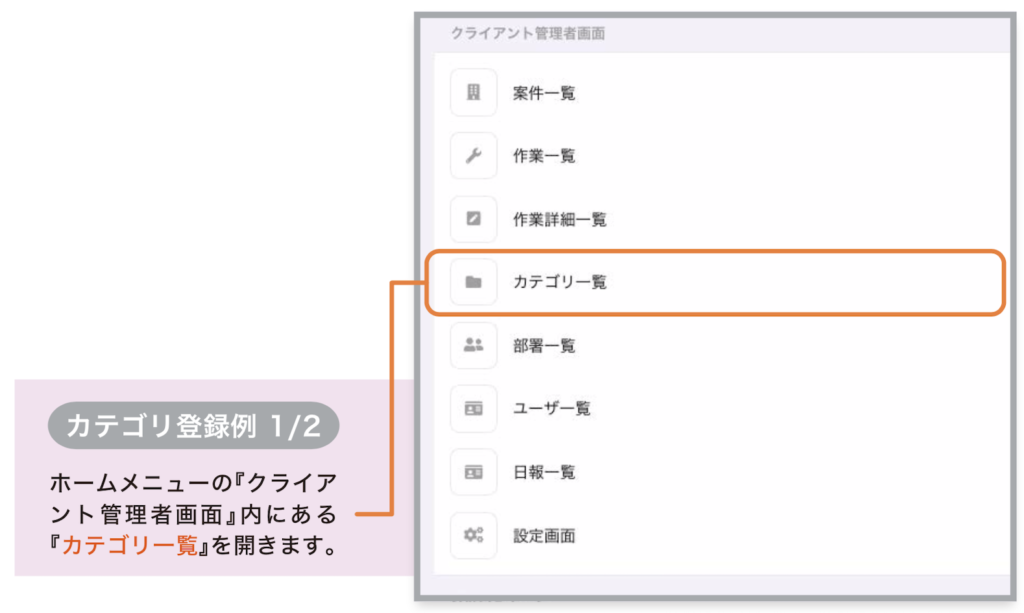
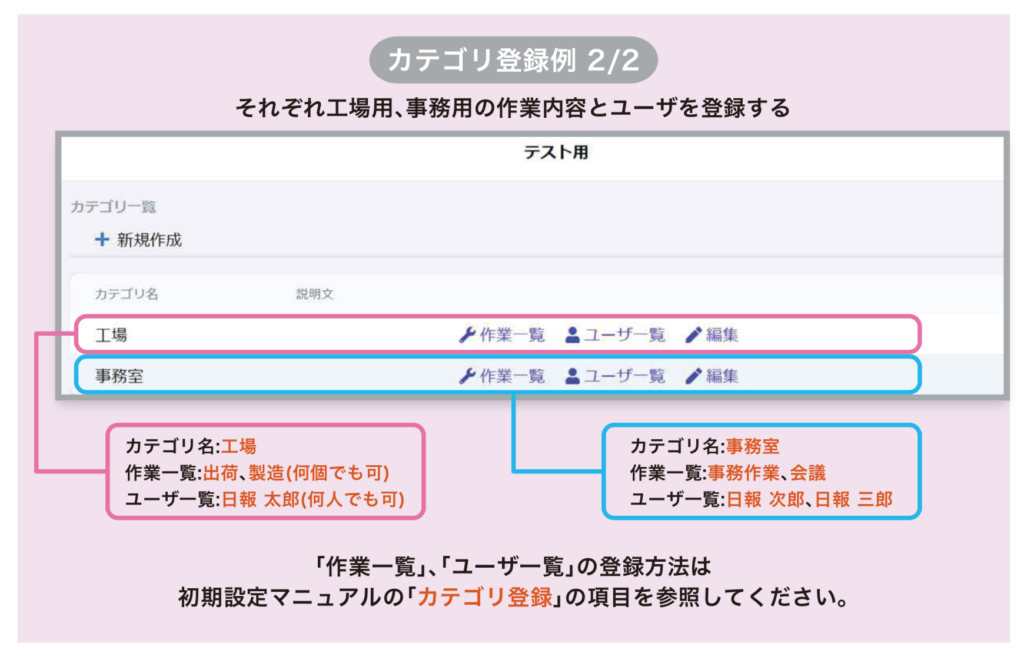
これで異なる所属のユーザ間で日報提出画面の「作業」で選択できるリストが区別され、入力しやすくなりました。
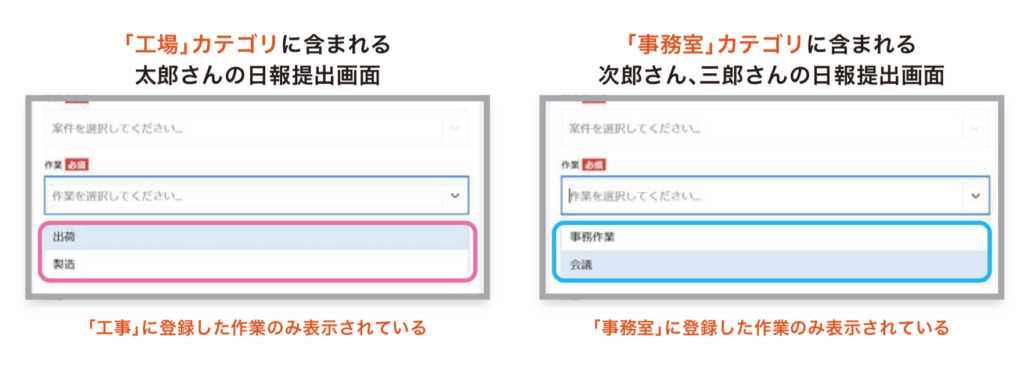

カテゴリ登録は必須項目です。カテゴリ機能を利用して作業の表示を区別する必要がない場合は、「全部」というカテゴリを設定し、全ての作業内容とユーザを登録してください。二つ以上のカテゴリに同じ作業、ユーザを登録することも可能です。